Agendar Mensagens
Se você escreveu uma mensagem, mas sente que não é o melhor momento para enviá-la, pode agendar a mensagem para ser enviada no futuro.
Para agendar uma mensagem:
- Escreva uma mensagem (DM, chat em grupo ou postagem no canal)
- Clique no ícone Agendar para mais tarde ao lado de Enviar
- Escolha uma das opções de agendamento ou adicione seu horário personalizado
- Clique em Agendar mensagem para concluir a ação
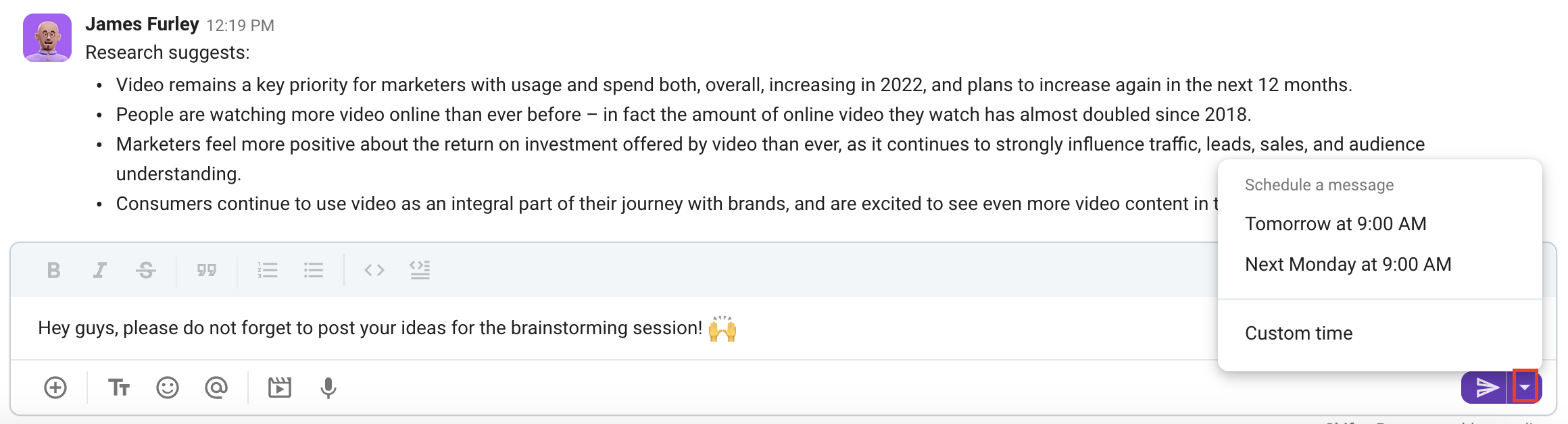
Se você clicar em Horário personalizado, poderá escolher qualquer data e horário futuros dentro de um intervalo de 30 minutos.
Depois de programar a mensagem, você receberá a mensagem de informações acima da caixa de mensagem informando a hora em que a mensagem será enviada e quem a receberá (pessoa, chat em grupo, canal).
Se você clicar em Ver todas as mensagens programadas, verá a lista e o conteúdo de todas as mensagens programadas. Passe o mouse sobre a mensagem para ver como você pode modificá-la (editar seu conteúdo, reprogramar, enviar ou excluir).
Depois de fazer todas as modificações, você pode Salvar as alterações feitas, pressionando Enter ou Enviar agora para enviar a mensagem imediatamente.

Você também pode ver a lista de todas as mensagens agendadas na seção Rascunhos e Agendadas da barra lateral.
Assim que a mensagem programada for entregue, você receberá uma notificação do Pumble Bot confirmando sua entrega.
- Escreva uma mensagem (DM, chat em grupo ou postagem no canal)
- Pressione longamente o botão Enviar
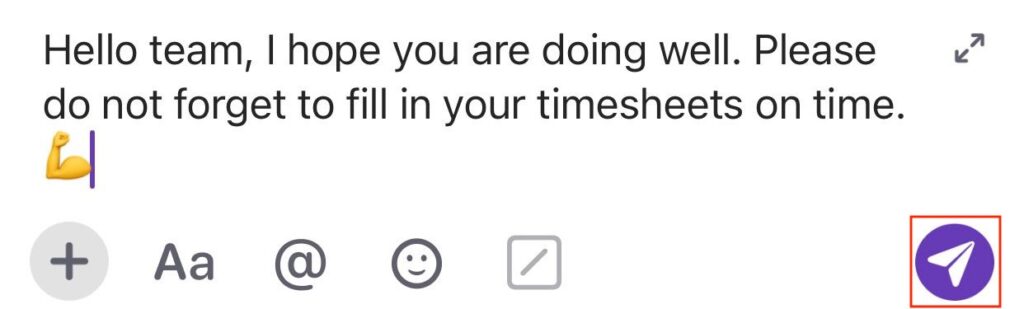
- Escolha a data e hora
- Pressione Agendar para concluir a ação
Depois de agendar a mensagem, uma linha de informação aparecerá no DM/Canal informando que uma mensagem será enviada.
Clique em Ver todas as mensagens agendadas para ver a lista e o conteúdo de todas as mensagens agendadas e rascunhos. Em seguida, pressione e segure a mensagem para ver como você pode modificá-la (editar seu conteúdo, reagendar, enviar agora, cancelar agendamento e salvar em rascunhos ou excluir a mensagem).
A lista de todas as mensagens programadas também está disponível na seção Rascunhos e agendadas na barra lateral.
- Escreva uma mensagem (DM, chat em grupo ou postagem no canal)
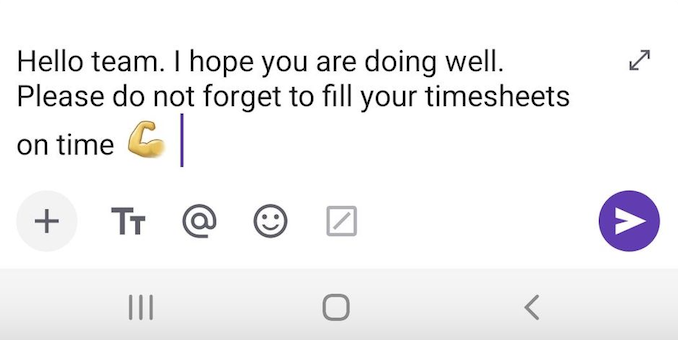
- Pressione longamente o botão Enviar
- Escolha a data e hora
- Se você escolher data e hora personalizadas, pressione Agendar mensagem para concluir a ação
Após o agendamento da mensagem, uma linha de informações aparecerá no DM/Canal, indicando que a mensagem está agendada para entrega.
Toque em Ver todas as mensagens agendadas para acessar a lista e o conteúdo de todas as mensagens agendadas, enviadas e rascunhos. Para modificar uma mensagem (editar seu conteúdo, reagendar, enviar agora, cancelar agendamento e salvar em rascunhos ou excluir a mensagem), pressione longamente a mensagem desejada.
A lista de todas as mensagens agendadas também está disponível na seção Rascunhos e Agendadas.